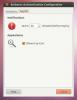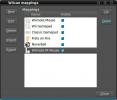Kā klasificēt Steam spēles operētājsistēmā Linux ar Steamycats
Tā kā arvien vairāk un vairāk spēļu nonāk Steam, lai iegūtu Linux platformu, lietotāju bibliotēkas kļūst lielākas un pārslogotas. Lai novērstu bibliotēkas sastrēgumus, tika izveidoti Steam Cats. Izmantojot šo lietotni, ir iespējams izveidot savienojumu ar jūsu Steam kontu un klasificēt Steam spēles savā bibliotēkā pēc kategorijas, žanra, kopienas tagus un daudz ko citu.
Steamy Cats ir bash skripts, kas tiek mitināts vietnē GitHub, tāpēc tas darbosies gandrīz visos Linux izplatījumos. Lai to izmantotu, jums būs nepieciešams jaunākais Steam for Linux laidiens un rīks Git.
Vai jums ir liela spēļu bibliotēka? Jūs varētu vēlēties dublē to.
Instalējiet Steam un Git
Ir daudzi veidi, kā instalēt Steam lietojumprogrammu Linux. Sākotnēji visām lielākajām Linux operētājsistēmām ir pieejama pakete.
Piezīme: Steamycats spēles šķirošanas skripts pašlaik neatbalsta Steam izlaišanu Flatpak. Ja nevarat panākt, lai Steam strādā pie jūsu izplatīšanas, apsveriet instalēšanu Ubuntu vai SteamOS.
Lai sāktu instalēšanu, atveriet termināļa logu, nospiediet
Ctrl + Alt + T vai Ctrl + Shift + T uz tastatūras. Pēc tam izpildiet instalēšanas instrukcijas, kas atbilst jūsu Linux izplatīšanai.Ubuntu
sudo apt install git steam jq
Debijas
sudo apt-get install git jq. wget https://steamcdn-a.akamaihd.net/client/installer/steam.deb. sudo dpkg -i steam.deb. sudo apt instalēt -f
Arch Linux
sudo pacman -S git tvaika jq
Fedora
Iegūstiet Steam vietnē Fedora, iespējojot RPMFusion bez maksas.
Piezīme: aizstājiet X ar izmantotā Fedora Linux laidiena numuru.
sudo dnf instalēt https://download1.rpmfusion.org/nonfree/fedora/rpmfusion-nonfree-release-X.noarch.rpm -ja
sudo dnf install steam git jq-y
OpenSUSE
sudo zypper instalēt git steam jq
Lejupielādējiet tvaika kaķus
Kad Steam un Git ir instalēti un gatavi darbam, ir pienācis laiks satvert jaunāko Steamy Cats skripta izlaidumu. Lai to izdarītu, palaidiet termināļa logu un izmantojiet git klons komanda.
git klons https://github.com/bryanmr/Steamy_Cats.git
Kad klona komanda būs pabeigta, viss tiks saglabāts mapē “Steamy_Cats”. Pēc tam termināļa sesiju var pārvietot uz mapi “Steamy_Cats”, izmantojot Kompaktdisks komanda.
cd Steamy_Cats
Turpmāk atjauniniet skripta atļaujas, lai jūsu Linux PC to pareizi izpildītu, izmantojot chmod komanda.
sudo chmod + x Steamy_Cats
Klasificējiet Steam spēles
Pirmoreiz palaidiet Steamcats šķirošanas skriptu, atverot termināļa logu, un ar standarta privilēģijām (bez saknes vai sudo) palaidiet skriptu.
Piezīme: nemēģiniet izpildīt failu ar sh komanda. Šķiet, ka skripta faila kodēšana ļoti labi neievēro šo palaišanas komandu.
./Steamy_Cats
Palaižot skriptu, jums ekrānā būtu jāredz kāda informācija. Ja jums nav, tas notiek tāpēc, ka Steam jūsu datorā vēl ir jādarbojas. Atveriet savu Steam klientu, pierakstieties savā kontā un mēģiniet vēlreiz iepriekšminēto komandu.
Kad skripts būs pareizi palaists, tas atklās jūsu Steam profilu, pamatojoties uz Linux datora konfigurācijas failiem. Tālāk tas skenēs jūsu profilu un bibliotēkā atklās jūsu kontam pašlaik pievienotās videospēles. Vienkārši sēdiet, jo lejupielādes process, iespējams, prasīs diezgan daudz laika, it īpaši, ja jums ir milzīgs daudzums videospēļu, kuras var kārtot.
Kad Steamycats skripts tiek lejupielādēts, lejupielādējot spēles failus, tas ātri tiks parsēts pa visu un iestatiet kategorijas visām jūsu Steam bibliotēkā esošajām video spēlēm konfigurācijas failā uz jūsu cietā datora brauc.

Šis konfigurācijas fails tomēr netiek automātiski piemērots, un tas ir jāpiemēro manuāli. Lai lietotu visu, aizveriet savu Steam klientu. Konfigurācijas maiņa nevar notikt, kad tā ir atvērta.
Lai aizvērtu Steam, atrodiet izvēlnes ikonu Steam un pēc tam noklikšķiniet uz exit. Vai arī atrodiet Steam ikonu sistēmas teknē, ar peles labo pogu noklikšķiniet uz tās un atlasiet “exit”.
Piemērot jaunas kategorijas
Steamycats automātiski izdrukā komandu terminālī, lai jūs varētu piemērot pielāgotas kategorijas savam Steam profilam. Komandas izvadei vajadzētu izskatīties apmēram šādi, piemēram, zemāk.
cp /var/tmp/newconfig.vdf /home/username/.steam/steam/userdata/123456789/7/remote/sharedconfig.vdf
Izskatiet Steamcats skripta izvadi termināla uzvednē rindiņai ar uzrakstu “Jauna konfigurācija uzrakstīta”, izceliet cp komandu, kas izskatās kā iepriekš aprakstītais piemērs, un saglabājiet līniju starpliktuvē.
Kad līnija ir saglabāta jūsu Linux datora starpliktuvē, dodieties uz termināli un nospiediet taustiņu Ctrl + Shift + V tastatūras kombinācija, lai to ielīmētu. Pēc tam nospiediet Ievadiet taustiņu, lai jaunās izmaiņas ieviestu uzreiz.
Piekļūstiet jauno spēļu kategorijām
Kad jūsu Steam kontam tiek piemērotas jaunās spēļu kategorijas, varat tam piekļūt, atverot Steam klientu un noklikšķinot uz “Library”.

Lapā Bibliotēka apskatiet un jūs redzēsit desmitiem dažādu kategoriju jūsu spēlēm, ieskaitot tās, kuru pamatā ir izlaišanas datumi, žanrs, populāri tagi un pat saderība ar Tvaika spēle, jaunā Linux / Windows spēles izpildlaika sistēma.

Meklēt
Jaunākās Publikācijas
Kā saglabāt un atjaunot paneli Ubuntu Linux
Ja esat jauns Ubuntu lietotājs, tad ir pilnīgi iespējams, ka esat v...
Monitorējiet Kerberos autentifikācijas biļetes Ubuntu Linux ar tīkla autentifikāciju
Kerberos ir datortīkla autentifikācijas protokols, kas mezglu sakar...
Wiccan kartē jūsu Wiimote uz Ubuntu Linux tālvadībai
Nintendos kustības vadība Wiimotes patiešām ir mainījis spēļu piere...